Petunjuk Pengguna Keynote untuk Mac
- Selamat datang
- Yang baru
-
- Memulai dengan Keynote
- Pendahuluan gambar, bagan, dan objek lainnya
- Membuat presentasi
- Memilih cara untuk menavigasi presentasi Anda
- Membuka atau menutup presentasi
- Menyimpan dan menamai presentasi
- Menemukan presentasi
- Mencetak presentasi
- Touch Bar untuk Keynote
- Membuat presentasi menggunakan VoiceOver
-
- Menambahkan atau menghapus slide
- Menambahkan dan melihat catatan penyaji
- Mengubah ukuran slide
- Mengubah latar belakang slide
- Menambahkan tepi di sekitar slide
- Menampilkan atau menyembunyikan placeholder teks
- Menampilkan atau menyembunyikan nomor slide
- Menerapkan tata letak slide
- Menambahkan dan mengedit tata letak slide
- Mengubah tema
-
- Mengubah transparansi objek
- Mengisi bentuk dan kotak teks dengan warna atau gambar
- Menambahkan tepi ke objek
- Menambahkan teks atau judul
- Menambahkan refleksi atau bayangan
- Menggunakan gaya objek
- Mengubah ukuran, memutar, dan membalikkan objek
- Memindahkan dan mengedit objek menggunakan daftar objek
- Menambahkan objek yang ditautkan untuk membuat presentasi Anda interaktif
-
- Mengirim presentasi
- Pendahuluan kolaborasi
- Mengundang orang lain untuk berkolaborasi
- Berkolaborasi pada presentasi bersama
- Melihat aktivitas terbaru di presentasi bersama
- Mengubah pengaturan presentasi bersama
- Berhenti berbagi presentasi
- Folder bersama dan kolaborasi
- Menggunakan Box untuk berkolaborasi
- Membuat animasi GIF
- Memposting presentasi Anda dalam blog
-
- Menggunakan iCloud Drive dengan Keynote
- Mengekspor ke PowerPoint atau format file lainnya
- Mengurangi ukuran file presentasi
- Menyimpan presentasi besar sebagai file paket
- Memulihkan versi presentasi sebelumnya
- Memindahkan presentasi
- Menghapus presentasi
- Melindungi presentasi dengan kata sandi
- Mengunci presentasi
- Membuat dan mengelola tema khusus
- Hak Cipta

Menerapkan gaya paragraf di Keynote di Mac
Menggunakan gaya paragraf adalah cara cepat untuk memformat teks secara seragam melalui presentasi.
Menerapkan gaya paragraf
Buka app Keynote
 di Mac Anda.
di Mac Anda.Buka presentasi, klik kotak teks atau bentuk dengan teks yang ingin diubah, atau pilih teks tertentu.
Catatan: Anda tidak dapat menerapkan gaya paragraf ke teks di sel tabel.
Di bar samping Format
 , klik tab Teks.
, klik tab Teks.Klik nama gaya paragraf di bagian atas bar samping, lalu pilih gaya dari menu Gaya Paragraf.
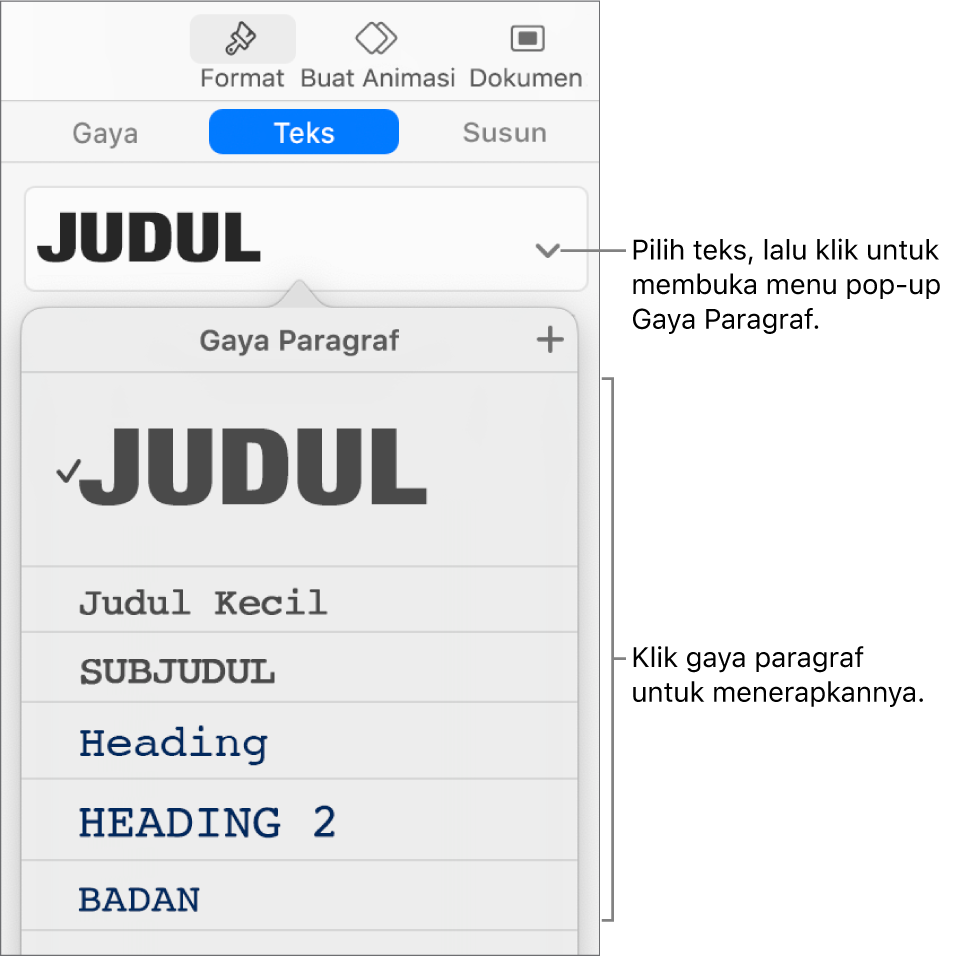
Jika nanti Anda mengubah tampilan teks yang memiliki gaya paragraf yang diterapkan—misal, membuat teks menjadi cetak tebal atau mengubah warna teks—asterisk akan muncul dan di beberapa kasus, tombol Perbarui akan muncul di samping nama gaya pada menu Gaya Paragraf, menunjukkan bahwa terdapat penimpaan pada gaya. Anda dapat memperbarui gaya paragraf agar sesuai dengan penimpaan yang diinginkan.
Anda juga dapat menerapkan gaya karakter dan menerapkan gaya daftar ke teks yang dipilih.
Kiat: Untuk pemformatan yang lebih cepat, buat pintasan papan ketik untuk menerapkan gaya ke teks.